浙江智电仪器仪表有限公司
专业生产预付费电表,插卡电表,IC卡电表,单相电表,三相电表,导轨电表等

一、软件安装流程及说明
把光盘放入电脑光驱,鼠标左键双击: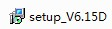 出现以下对话框
出现以下对话框
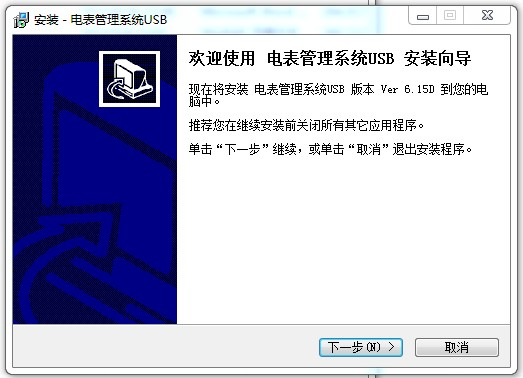
鼠标左键: 出现以下话框:
出现以下话框:
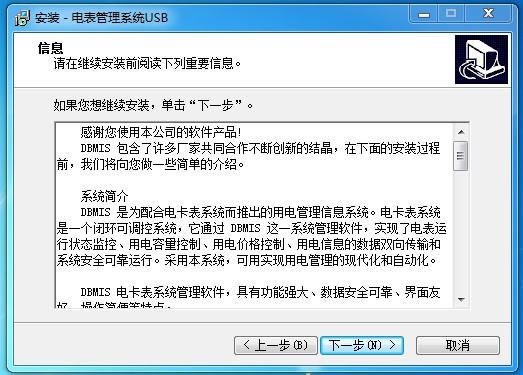
鼠标左键: 出现以下话框:
出现以下话框:
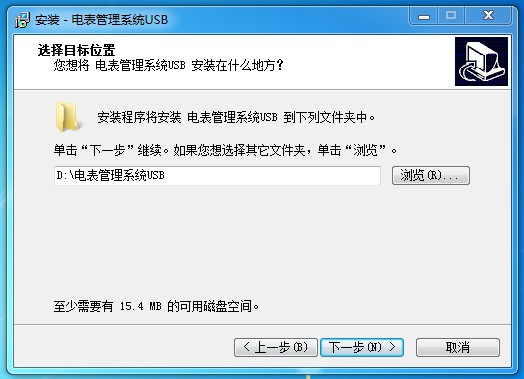
鼠标左键: 出现以下话框:
出现以下话框:
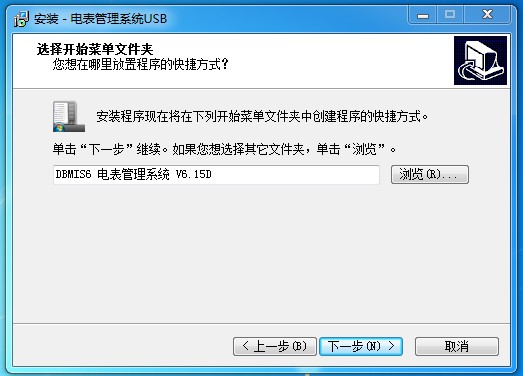
鼠标左键: 出现以下话框:
出现以下话框:
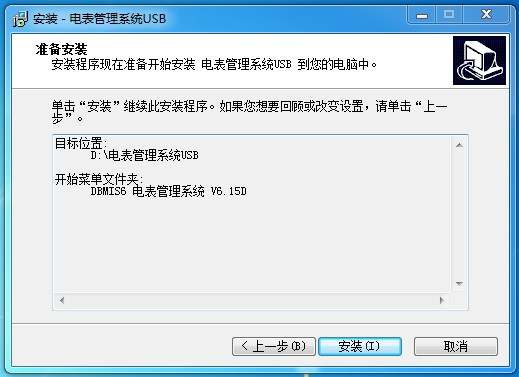
鼠标左键: 出现以下话框:
出现以下话框:
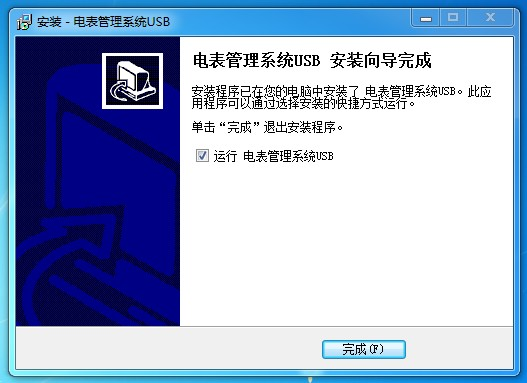
鼠标左键 : 出现以下话框:
出现以下话框:

1、鼠标左键: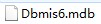
2、鼠标左键: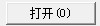
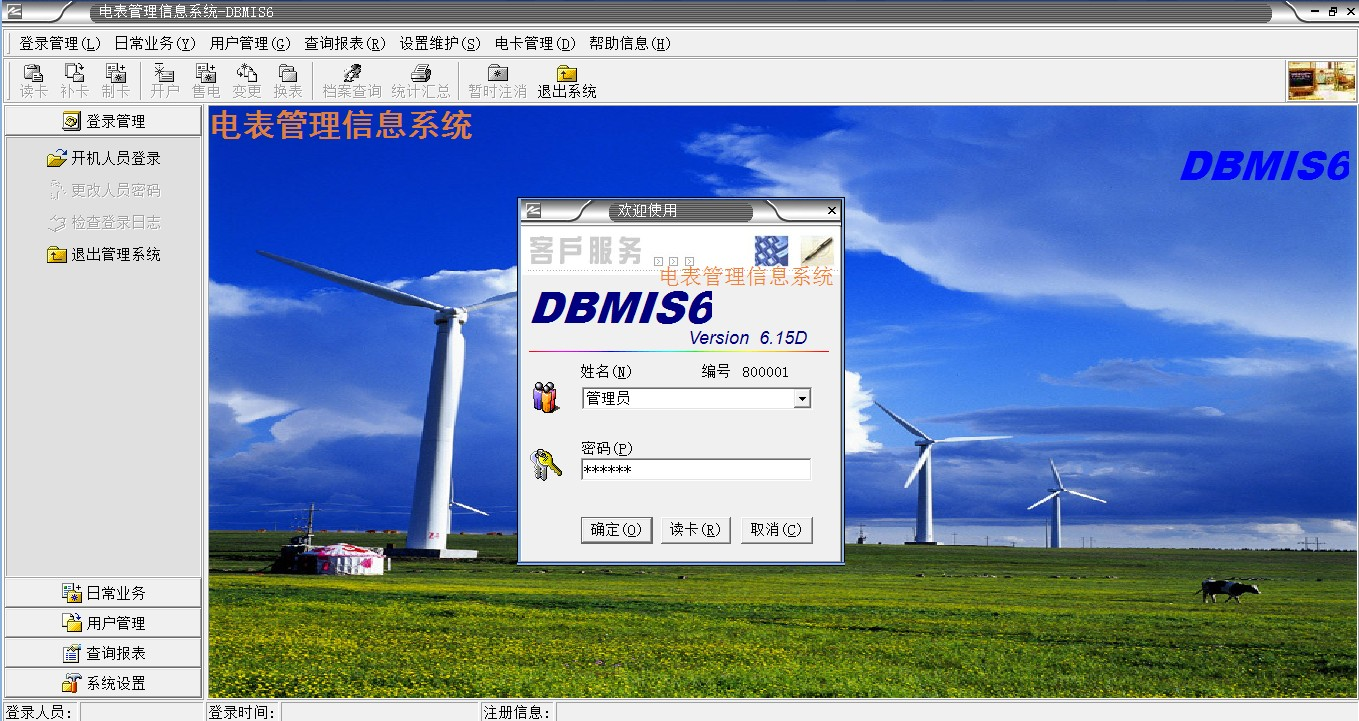
二、输入密码进入系统
1、鼠标左键双击后输入:800001(编号后面的数字就是密码)
2、鼠标左键: 进入系统,出现以下对话框:
进入系统,出现以下对话框:

鼠标左键: 出现以下话框:
出现以下话框:
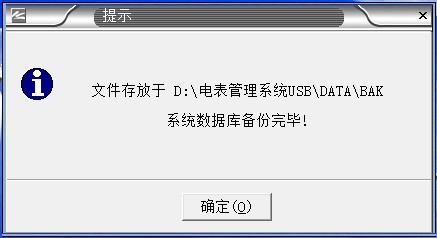
鼠标左键: 出现以下话框:
出现以下话框:

鼠标左键: 出现以下话框:
出现以下话框:
三、注册授权
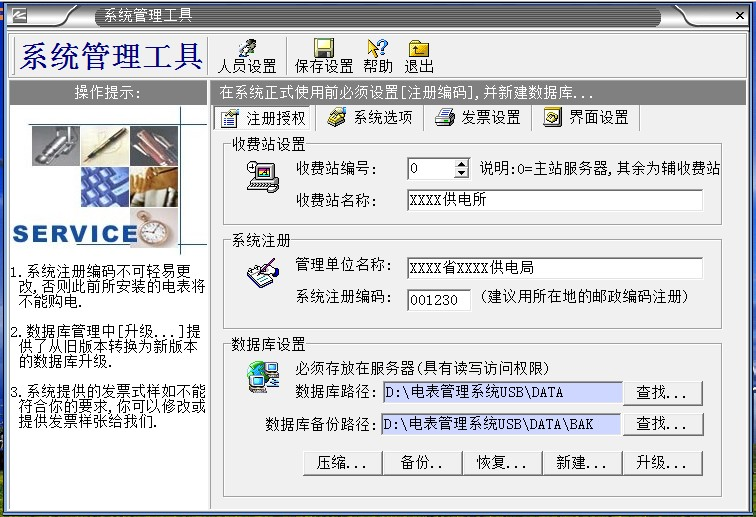
1、“收费站编号”为默认,填:0
2、“收费站名称”按你自己要求填写
3、“管理单位名称”按你自己要求填写
4、“系统注册编码”一定要修改!
5、鼠标左键“新建”,出现以下对话框:

鼠标左键 出现以下对话框:
出现以下对话框: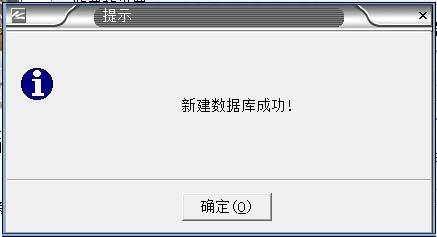
鼠标左键
6、鼠标左键: 出现以下对话框:
出现以下对话框:
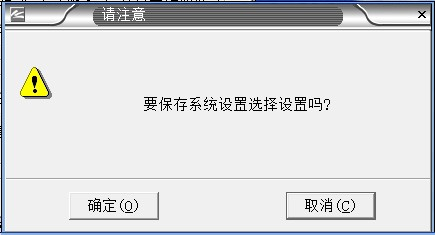
鼠标左键
特别注意:
1、软件第一次安装的时候,“系统注册编码”最好设置为自己内部的一组数字(不要设置为默认“系统注册编码”,防止别人利用相同软件盗电,也不要泄露给非管理人员)。“系统注册编码”要牢记,在系统正式使用后,“系统注册 编码”不可修改。
2、“系统数据”必须备份,如果没有数据备份的话,系统第2次重装的时候输入原来第一次系统安装设置的“系统注册编码”,导入备份的数据库,才能使原来安装的电表正常充值使用。
四、系统选项
鼠标左键
出现以下对话框:
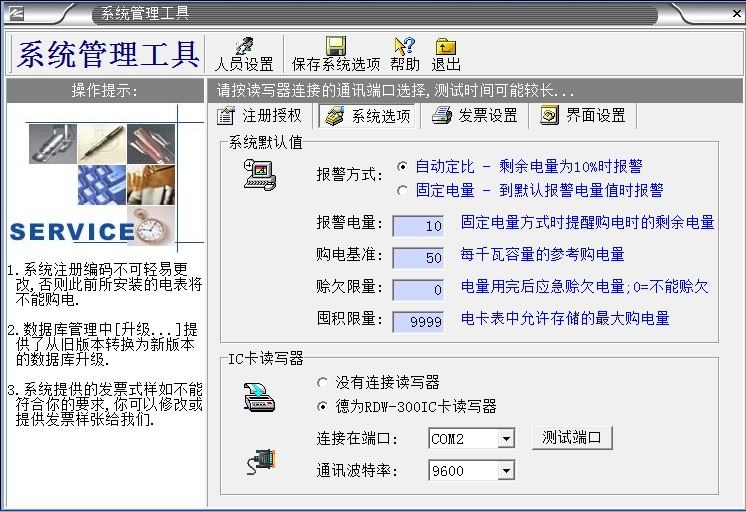
“报警方式”有两种,按你自己要求选择一种“报警方式”
一种是:
另一种是:
选择: 按以下步骤:
按以下步骤:
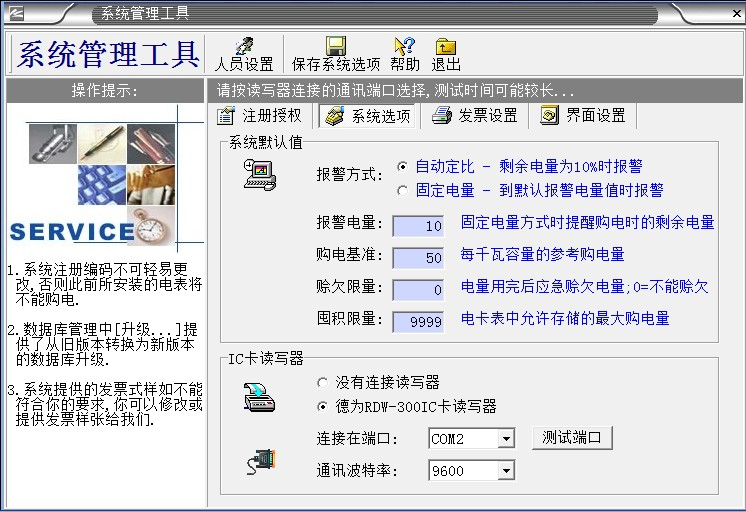
1、选择:自动定比-剩余电量为10%时报警
2、“报警电量”这里为默认的,不用更改,(例如:IC卡充了100度,就是10度的时候开始报警,按充电量的10%电量报警)
3、“购电基准” 这里为默认的,不用更改
4、“赊欠限量”,根据需要修改,鼠标左键双击再进行修改(如果这里填:0,用户IC卡里的电量用完后,电表自动断电,用户不能用电了;如果这里填:5,用户IC卡里的电量用完后,还可以再用5度电,就是向你赊5度电过来用,下次充费的时候IC卡插电表自动扣除,下次用户IC卡里充了100度电,赊了5度电,插IC卡扣除赊欠的5度,只有95度)
5、“囤积限量” 这里为默认的,不用更改
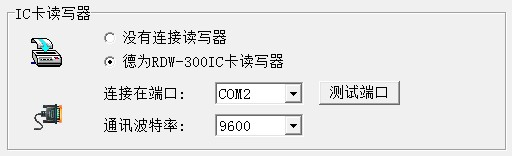
这里为默认的,不用更改
7、鼠标左键
选择: 按以下步骤:
按以下步骤:
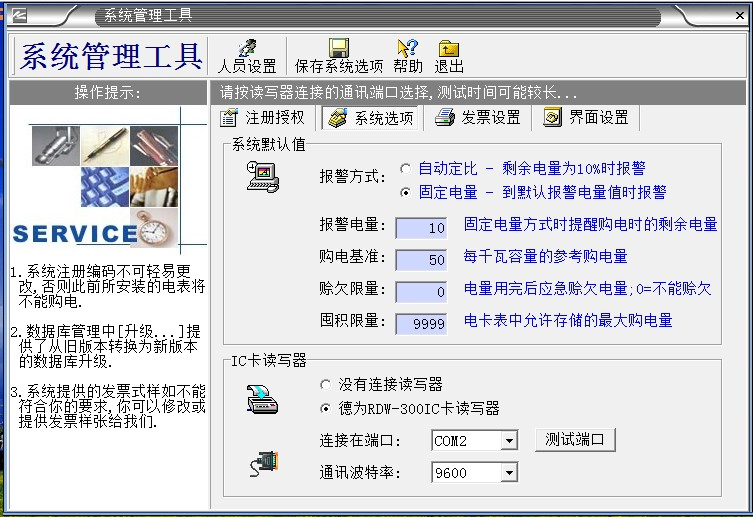
、选择:固定电量-到默认报警电量值时报警
2、“报警电量”根据你自己的需要修改,鼠标左键双击再进行修改(例如:这里填了5,就是电量剩余5度的时候开始报警,是固定报警电量,不管充了多少电量,报警电量都是5度)
3、“购电基准” 这里为默认的,不用更改
4、“赊欠限量”,根据需要修改,鼠标左键双击再进行修改(如果这里填:0,用户IC卡里的电量用完后,电表自动断电,用户不能用电了;如果这里填:5,用户IC卡里的电量用完后,还可以再用5度电,就是向你赊5度电过来用,下次充费的时候IC卡插电表自动扣除,下次用户IC卡里充了100度电,赊了5度电,插IC卡扣除赊欠的5度,只有95度)
5、“囤积限量” 这里为默认的,不用更改
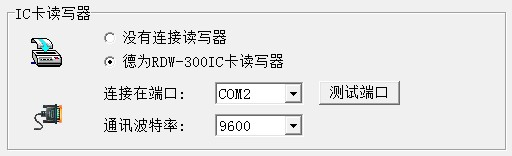
这里为默认的,不用更改
7、鼠标左键
五、发票设置
如果需要打印发票的话,按以下步骤:
鼠标左键 出现以下对话框
出现以下对话框
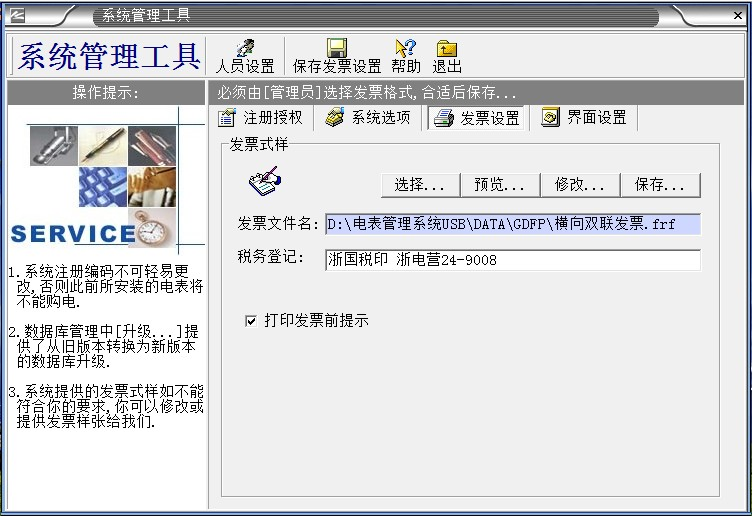
鼠标左键 出现以下对话框:
出现以下对话框:
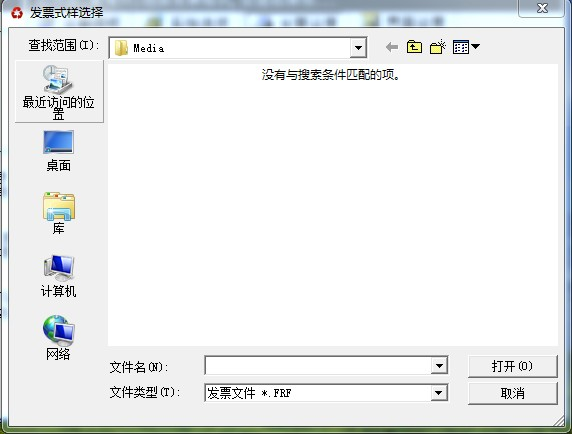
鼠标左键: 出现以下对话框:
出现以下对话框:

鼠标左键双击 出现以下对话框:
出现以下对话框:
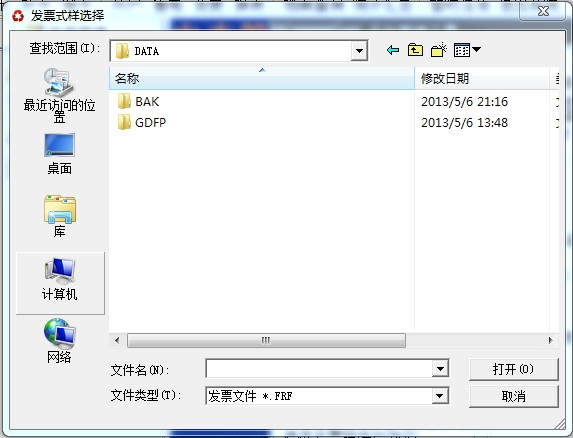
鼠标左键双击 出现以下对话框:
出现以下对话框:

这里有三种发票的样式,按你自己的要求选择
1、鼠标左键 鼠标双击发票的样式
鼠标双击发票的样式
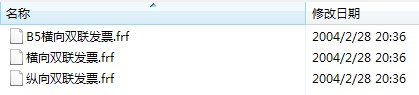
2、鼠标左键:
3、鼠标左键:
4、鼠标左键:
5、鼠标左键:
六、界面设置
鼠标左键: 出现以下对话框:
出现以下对话框:

鼠标左键双击: 出以下对话框:
出以下对话框:

、鼠标左键,输入你的公司名称,输好后鼠标左键 出现以下对话框:
出现以下对话框:
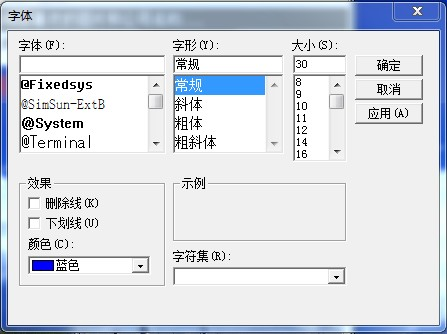
1、鼠标左键选择你需要的“字体”
2、鼠标左键选择你需要的“字形”
3、鼠标左键选择你需要的“大小”
4、鼠标左键选择你需要的“效果”
5、鼠标左键:
8、鼠标左键:
鼠标左键双击:“背景图片”,可以替换成你喜欢的图片,鼠标双击“背景图片”,出现以下对话框:
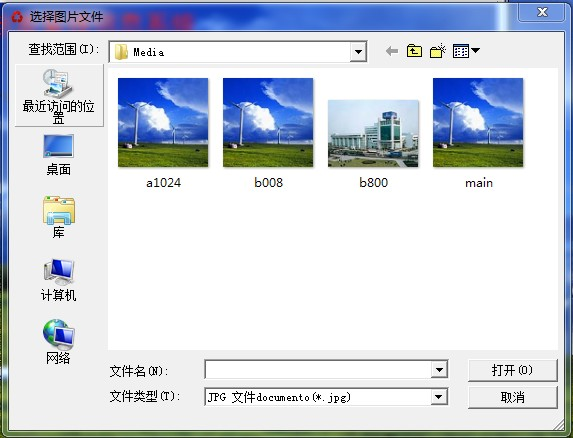
选择你需要的图片,鼠标左键选好后,鼠标左键: 鼠标左键:
鼠标左键:
七、“操作人员”设置
鼠标左键: 出现以下对话框:
出现以下对话框:
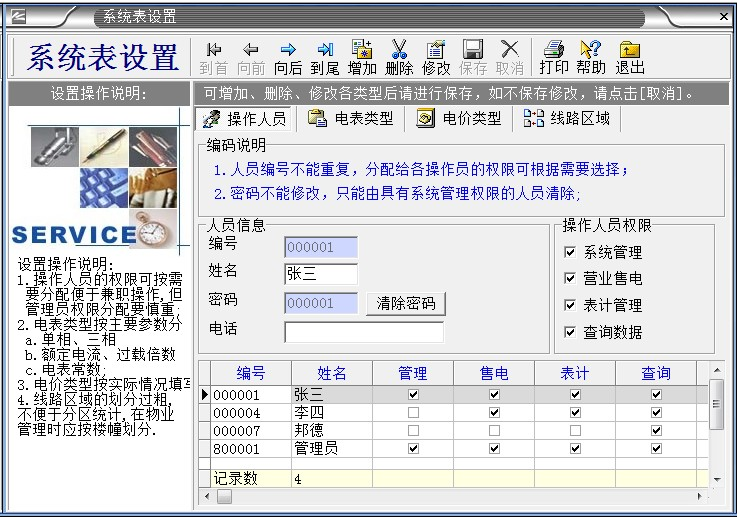
要“增加”“操作人员”,按以下步骤:
1、鼠标左键“增加”
2、“编号”这里填6位数,按你自己要求填写
3、“姓名”这里按你自己要求填写
4、“密码”这里是自动生成的,跟“编号”是一样的。
5、“电话”这里按你自己要求填写
6、“操作人员权限”
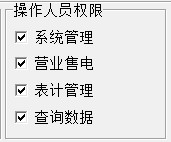 这里按你自己要求,打勾或不打勾
这里按你自己要求,打勾或不打勾7、鼠标左键:

注意:
“管理员”不能“删除”,不能“修改”,权限不能“更改”,但可以更改“密码”。
要“删除”“操作人员”,按以下步骤:
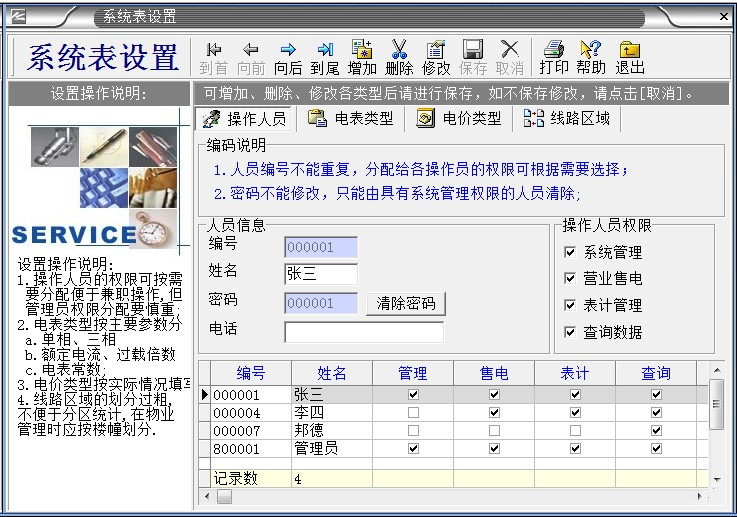
1、鼠标左键选择要删除的“操作人员”
2、鼠标左键“删除”,出现以下对话框:
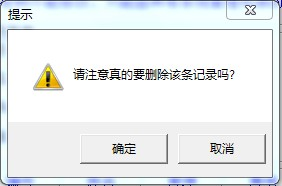
鼠标左键
八、“电表类型”设置
鼠标左键
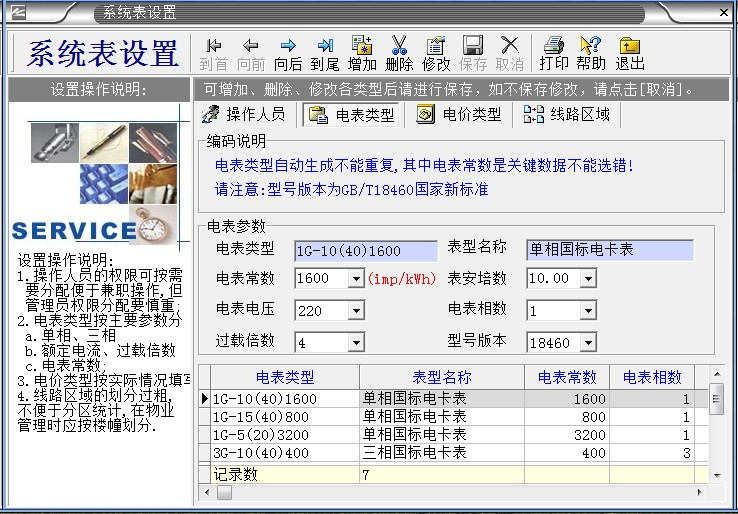
单相预付费电表,2.5(10)A,按以下步骤“增加”
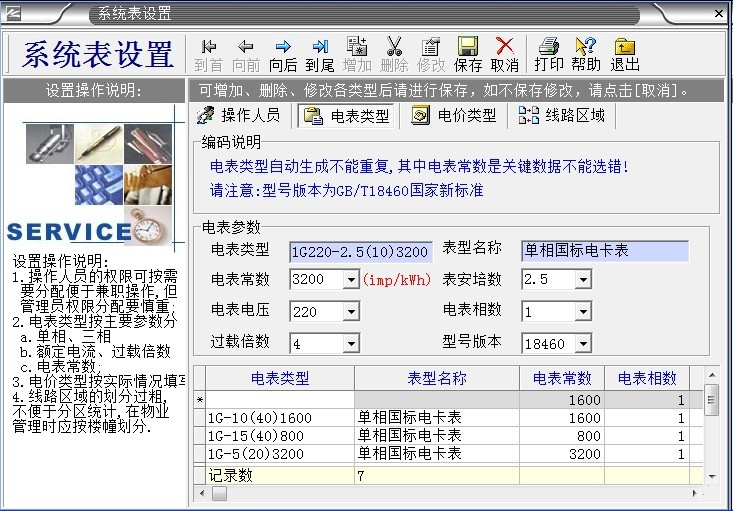
1、鼠标左键:
2、“电表常数”,鼠标左键: ,选择:3200
,选择:3200
3、“表安培数”,鼠标左键: ,选择:2.5
,选择:2.5
4、“电表电压”,鼠标左键: 选择:220
选择:220
5、“电表相数” ,鼠标左键: 选择:1
选择:1
6、“过载倍数”,鼠标左键: 选择:4
选择:4
7、“型号版本” ,鼠标左键: 选择:1846
选择:1846
8、“电表类型”,自动生成:1G220-2.5(10)3200
9、“表型名称”,自动生成:单相国标电卡表
10、鼠标左键:
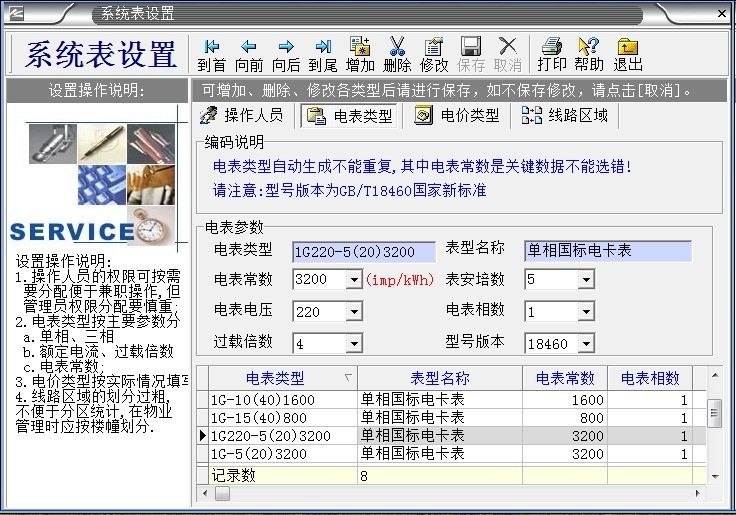
单相预付费电表,5(20)A,系统这里已经有了,不用“增加”
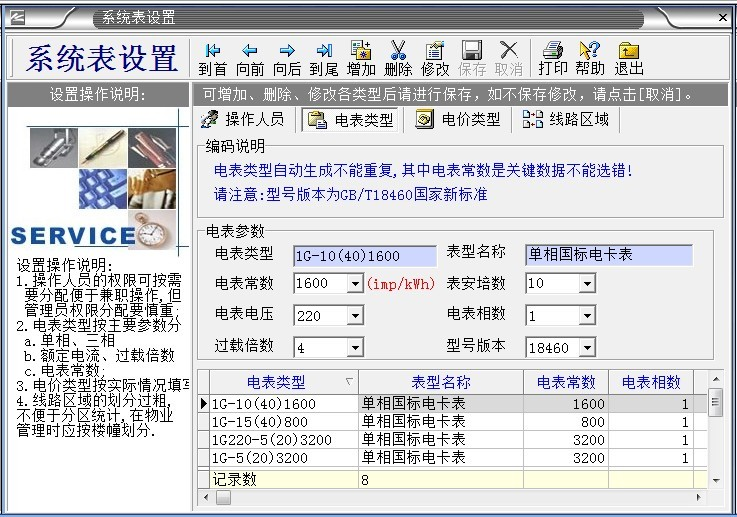
单相预付费电表,10(40)A,系统这里已经有了,不用“增加”
单相预付费电表,15(60)A,按以下步骤“增加”
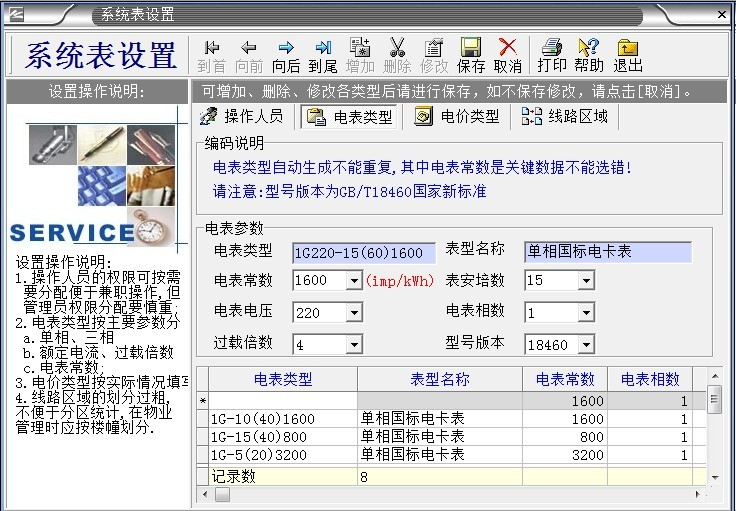
1、鼠标左键:
2、“电表常数”,鼠标左键:![]() ,选择:1600
,选择:1600
3、“表安培数”,鼠标左键:![]() ,选择:15
,选择:15
4、“电表电压”,鼠标左键:![]() ,选择:220
,选择:220
5、“电表相数” ,鼠标左键:![]() ,选择:1
,选择:1
6、“过载倍数”,鼠标左键:![]() ,选择:4
,选择:4
7、“型号版本” ,鼠标左键:![]() ,选择:18460
,选择:18460
8、“电表类型”,自动生成:1G220-15(60)1600
9、“表型名称”,自动生成:单相国标电卡表
10、鼠标左键:![]()
单相预付费电表,20(80)A,按以下步骤“增加”
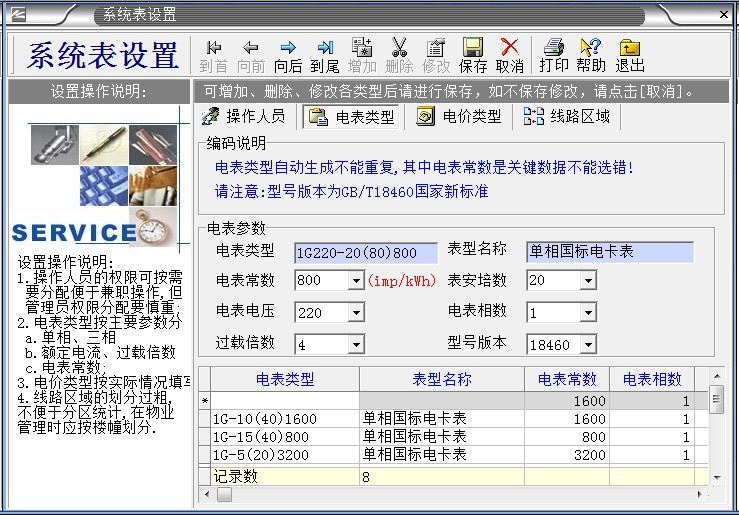
1、鼠标左键:
2、“电表常数”,鼠标左键:![]() ,选择:800
,选择:800
3、“表安培数”,鼠标左键:![]() ,选择:20
,选择:20
4、“电表电压”,鼠标左键:![]() ,选择:220
,选择:220
5、“电表相数” ,鼠标左键:![]() ,选择:1
,选择:1
6、“过载倍数”,鼠标左键:![]() ,选择:4
,选择:4
7、“型号版本” ,鼠标左键:![]() ,选择:18460
,选择:18460
8、“电表类型”,自动生成:1G220-20(80)800
9、“表型名称”,自动生成:单相国标电卡表
10、鼠标左键:![]()
单相预付费电表,30(100)A,按以下步骤“增加”
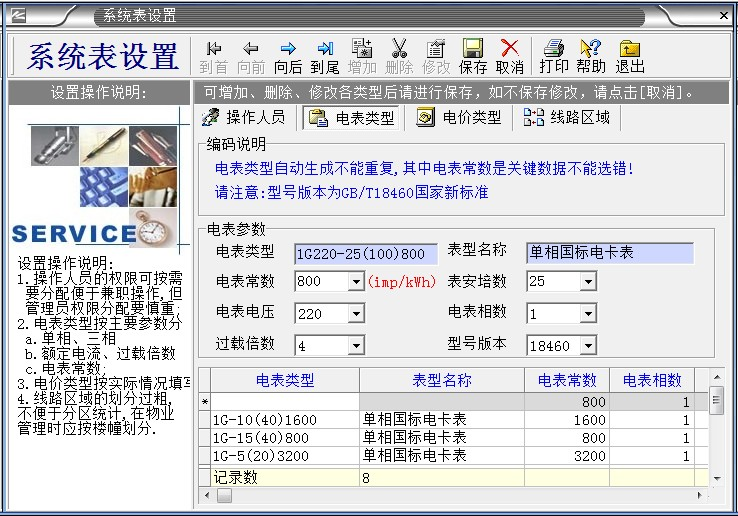
1、鼠标左键:
2、“电表常数”,鼠标左键:![]() ,选择:800
,选择:800
3、“表安培数”,鼠标左键:![]() ,选择:25
,选择:25
4、“电表电压”,鼠标左键:![]() ,选择:220
,选择:220
5、“电表相数” ,鼠标左键:![]() ,选择:1
,选择:1
6、“过载倍数”,鼠标左键:![]() ,选择:4
,选择:4
7、“型号版本” ,鼠标左键:![]() ,选择:18460
,选择:18460
8、“电表类型”,自动生成:1G220-25(100)800
9、“表型名称”,自动生成:单相国标电卡表
10、鼠标左键:![]()
三相四线预付费电表,1.5(6)A,按以下步骤“增加”
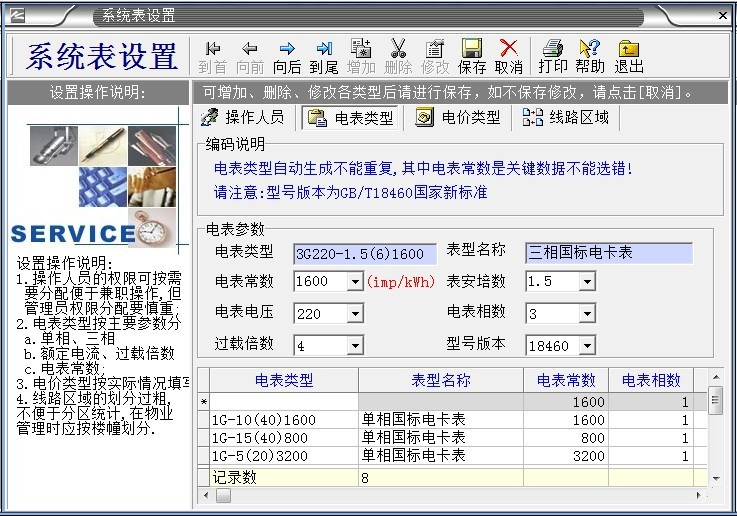
1、鼠标左键:
2、“电表常数”,鼠标左键:![]() ,选择:1600
,选择:1600
3、“表安培数”,鼠标左键:![]() ,选择:1.5
,选择:1.5
4、“电表电压”,鼠标左键:![]() ,选择:220
,选择:220
5、“电表相数” ,鼠标左键:![]() ,选择:3
,选择:3
6、“过载倍数”,鼠标左键:![]() ,选择:4
,选择:4
7、“型号版本” ,鼠标左键:![]() ,选择:18460
,选择:18460
8、“电表类型”,自动生成:3G220-1.5(6)1600
9、“表型名称”,自动生成:三相国标电卡表
10、鼠标左键:![]()
三相四线预付费电表,5(20)A,按以下步骤“增加”
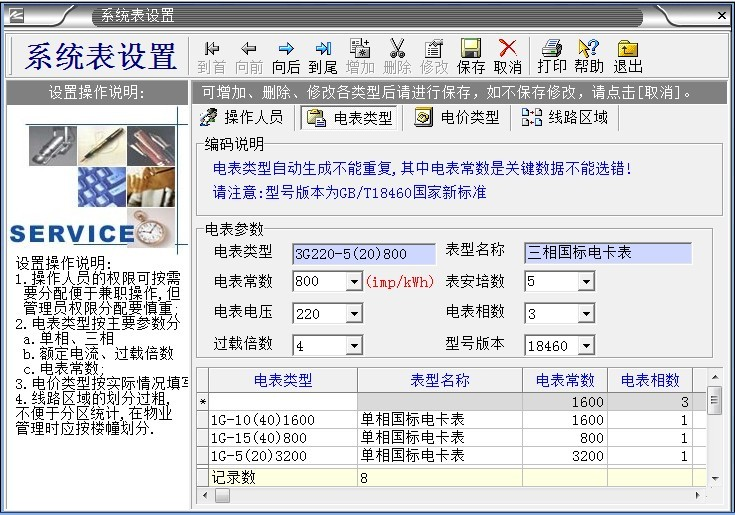
1、鼠标左键:
2、“电表常数”,鼠标左键:![]() ,选择:800
,选择:800
3、“表安培数”,鼠标左键:![]() ,选择:5
,选择:5
4、“电表电压”,鼠标左键:![]() ,选择:220
,选择:220
5、“电表相数” ,鼠标左键:![]() ,选择:3
,选择:3
6、“过载倍数”,鼠标左键:![]() ,选择:4
,选择:4
7、“型号版本” ,鼠标左键:![]() ,选择:18460
,选择:18460
8、“电表类型”,自动生成:3G220-5(20)800
9、“表型名称”,自动生成:三相国标电卡表
10、鼠标左键:![]()
三相四线预付费电表,10(40)A,按以下步骤“增加”
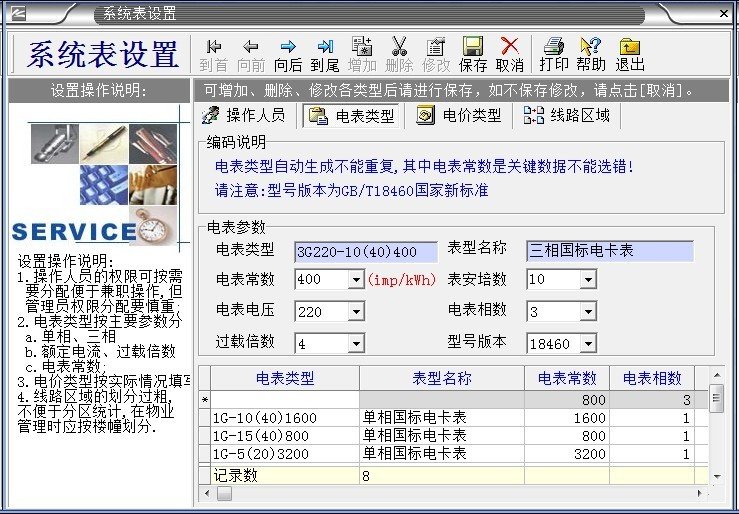
1、鼠标左键:
2、“电表常数”,鼠标左键:![]() ,选择:400
,选择:400
3、“表安培数”,鼠标左键:![]() ,选择:10
,选择:10
4、“电表电压”,鼠标左键:![]() ,选择:220
,选择:220
5、“电表相数” ,鼠标左键:![]() ,选择:3
,选择:3
6、“过载倍数”,鼠标左键:![]() ,选择:4
,选择:4
7、“型号版本” ,鼠标左键:![]() ,选择:18460
,选择:18460
8、“电表类型”,自动生成:3G220-10(40)400
9、“表型名称”,自动生成:三相国标电卡表
10、鼠标左键:![]()
三相四线预付费电表,15(60)A,按以下步骤“增加”
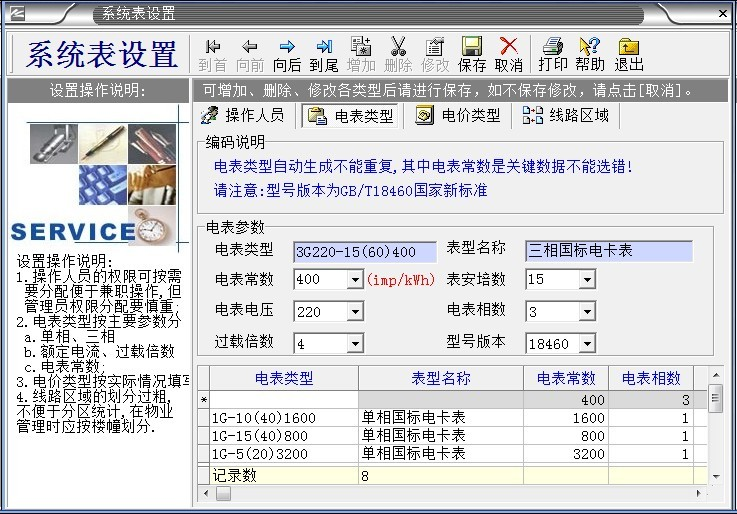
1、鼠标左键:
2、“电表常数”,鼠标左键:![]() ,选择:400
,选择:400
3、“表安培数”,鼠标左键:![]() ,选择:15
,选择:15
4、“电表电压”,鼠标左键:![]() ,选择:220
,选择:220
5、“电表相数” ,鼠标左键:![]() ,选择:3
,选择:3
6、“过载倍数”,鼠标左键:![]() ,选择:4
,选择:4
7、“型号版本” ,鼠标左键:![]() ,选择:18460
,选择:18460
8、“电表类型”,自动生成:3G220-15(60)400
9、“表型名称”,自动生成:三相国标电卡表
10、鼠标左键:![]()
三相四线预付费电表,20(80)A,按以下步骤“增加”
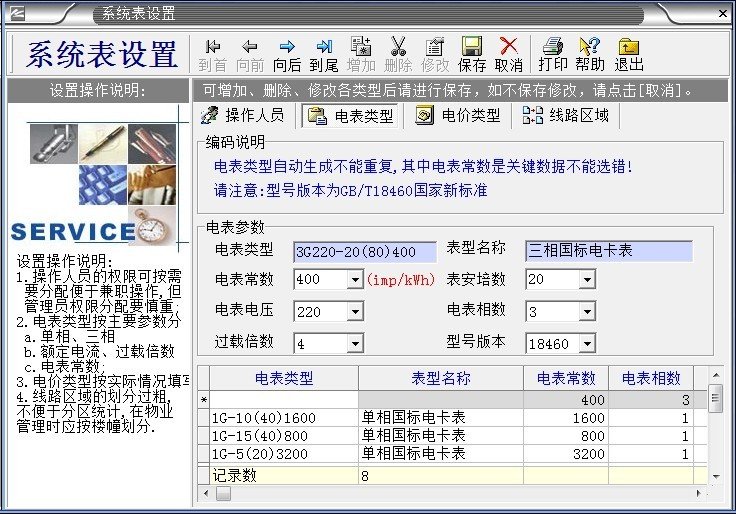
1、鼠标左键:
2、“电表常数”,鼠标左键:![]() ,选择:400
,选择:400
3、“表安培数”,鼠标左键:![]() ,选择:20
,选择:20
4、“电表电压”,鼠标左键:![]() ,选择:220
,选择:220
5、“电表相数” ,鼠标左键:![]() ,选择:3
,选择:3
6、“过载倍数”,鼠标左键:![]() ,选择:4
,选择:4
7、“型号版本” ,鼠标左键:![]() ,选择:18460
,选择:18460
8、“电表类型”,自动生成:3G220-20(80)400
9、“表型名称”,自动生成:三相国标电卡表
10、鼠标左键:![]()
三相四线预付费电表,30(100)A,按以下步骤“增加”
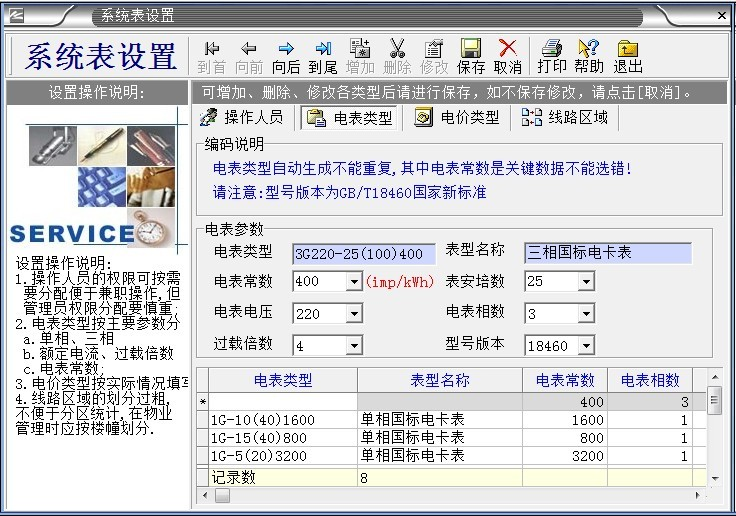
1、鼠标左键:
2、“电表常数”,鼠标左键:![]() ,选择:400
,选择:400
3、“表安培数”,鼠标左键:![]() ,选择:25
,选择:25
4、“电表电压”,鼠标左键:![]() ,选择:220
,选择:220
5、“电表相数” ,鼠标左键:![]() ,选择:3
,选择:3
6、“过载倍数”,鼠标左键:![]() ,选择:4
,选择:4
7、“型号版本” ,鼠标左键:![]() ,选择:18460
,选择:18460
8、“电表类型”,自动生成:3G220-25(100)400
9、“表型名称”,自动生成:三相国标电卡表
10、鼠标左键:![]()
九、“电价类型”设置
鼠标左键: 出现以下对话框:
出现以下对话框:
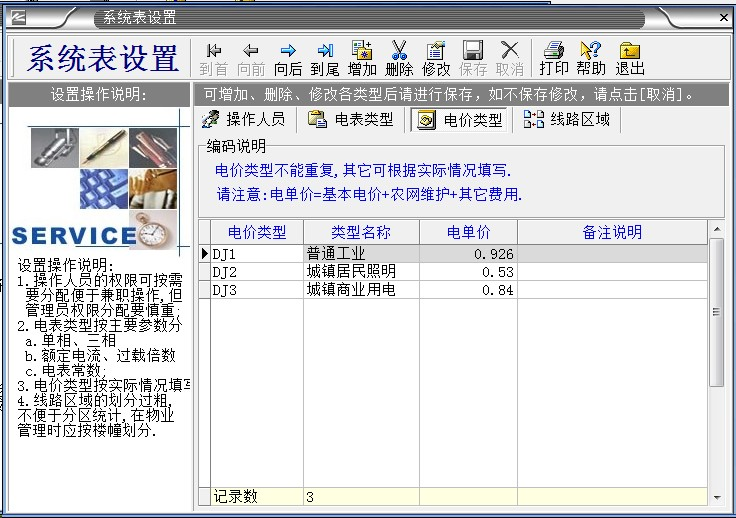
 “电价类型”,按以下步骤:
“电价类型”,按以下步骤:
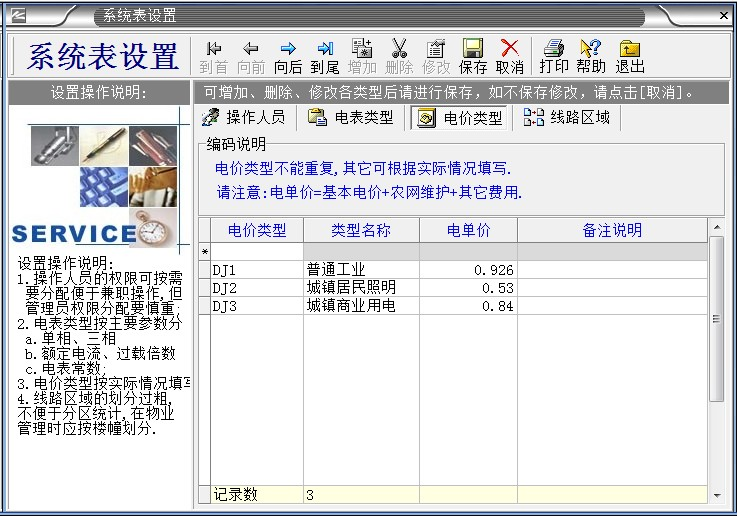
1、鼠标左键:
2、鼠标左键:输入“电价类型”,按你自己要求填写
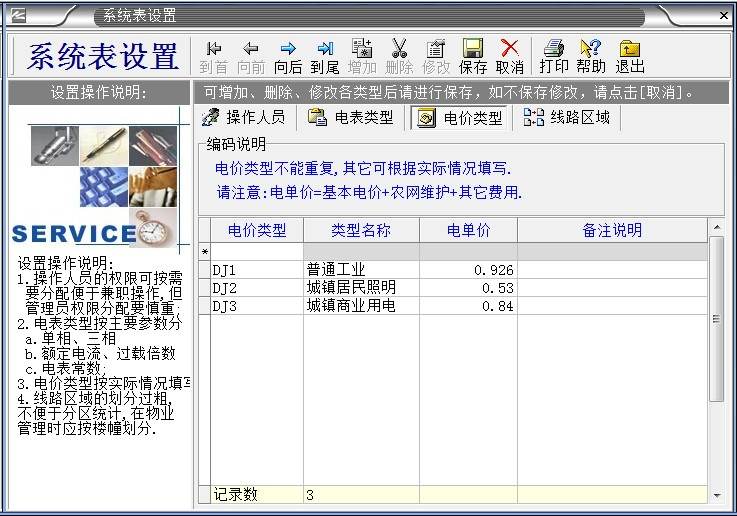
3、鼠标左键双击“类型名称”,按你自己要求填写
4、鼠标左键双击“电单价”,按你自己要求填写
5、鼠标左键双击“备注说明”,按你自己要求填写,可以填,也可以不填。
6、鼠标左键:
![]() “电价类型”,按以下步骤:
“电价类型”,按以下步骤:
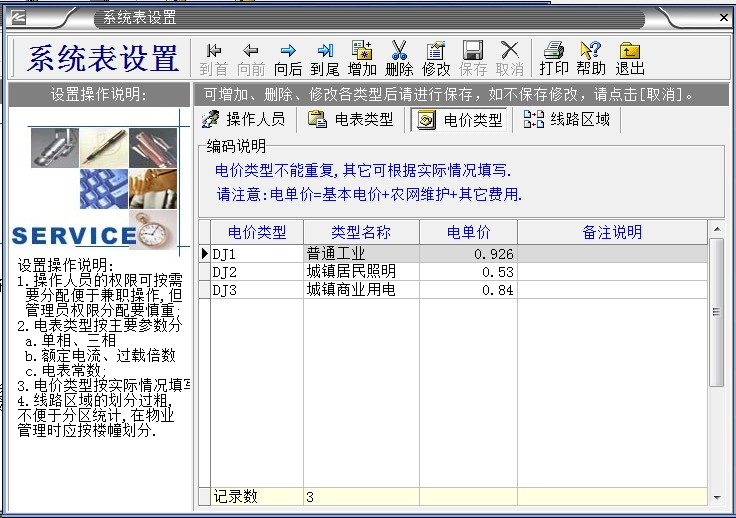
1、鼠标左键选择需要更改的“电价类型”
2、鼠标左键:
3、鼠标左键双击“电价类型”,按你自己要求填写
4、鼠标左键双击“类型名称”,按你自己要求填写
5、鼠标左键双击“电单价”,按你自己要求填写
6、鼠标左键双击“备注说明”,按你自己要求填写,可以填写,也可以不填。
7、鼠标左键:![]()
![]() “电价类型”,按以下步骤:
“电价类型”,按以下步骤:
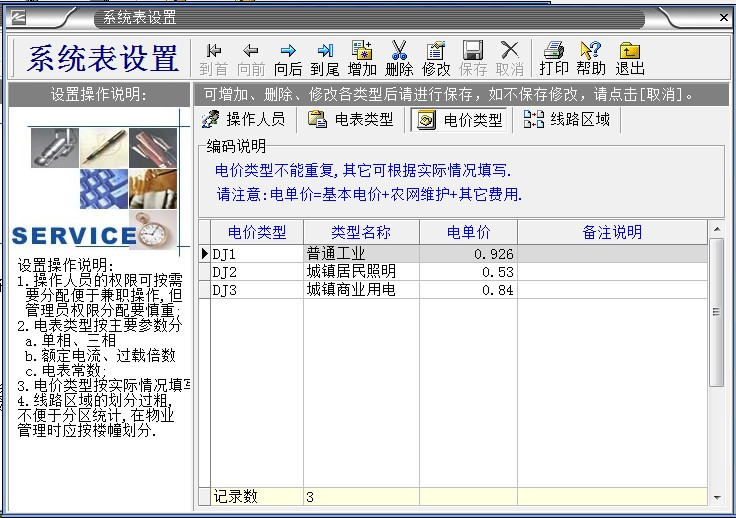
2、鼠标左键: 出现以下对话框
出现以下对话框
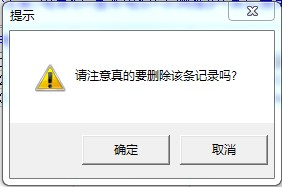
鼠标左键:
十、“线路区域”设置
鼠标左键: 出现以下对话框:
出现以下对话框:
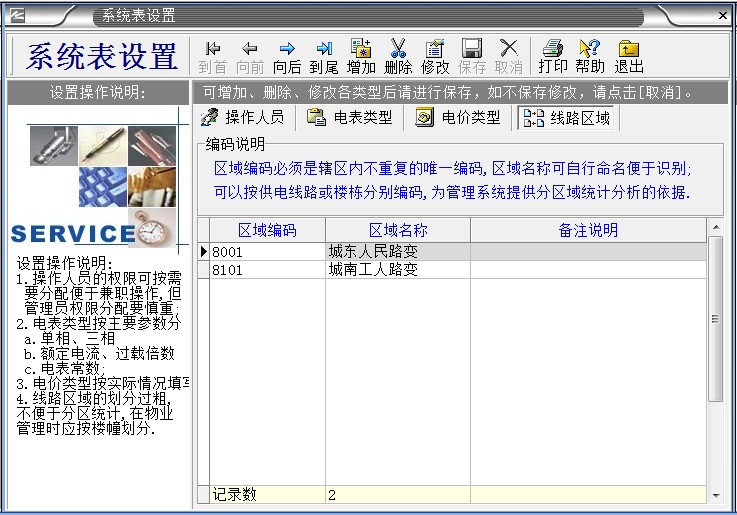
 “线路区域”,按以下步骤:
“线路区域”,按以下步骤:
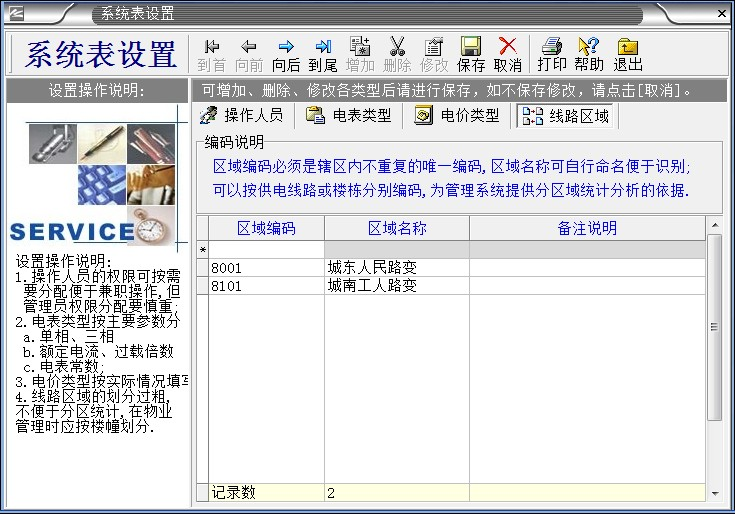
1、鼠标左键:
2、鼠标左键双击:输入“区域编码”,按你自己要求填写。
3、鼠标左键双击:输入“区域名称”,按你自己要求填写。
4、鼠标左键双击:输入“备注说明”,按你自己要求填写,可以填写,也可以不填写。
5、鼠标左键:![]()
![]() “线路区域”,按以下步骤:
“线路区域”,按以下步骤:
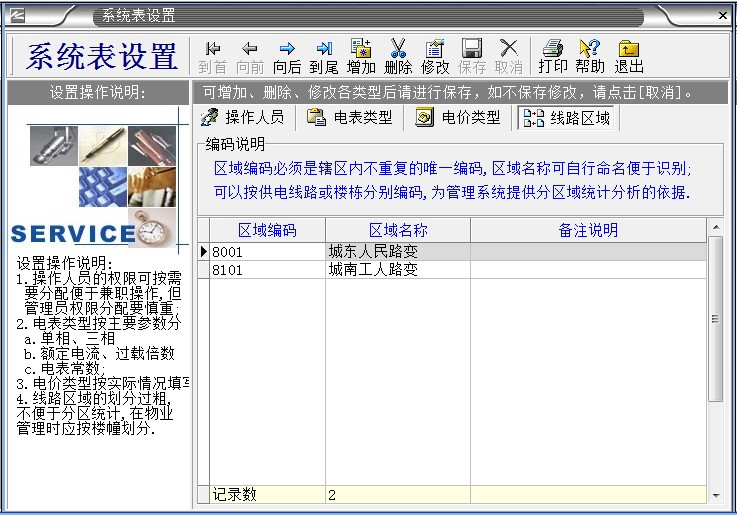
1、鼠标左键选择要修改的“线路区域”
2、鼠标左键:
3、鼠标左键双击“区域编码”,输入“区域编码”,按你自己要求填写
4、鼠标左键双击“区域名称”,输入“区域名称”,按你自己要求填写
5、鼠标左键双击“备注说明”,输入“备注说明”,按你自己要求填写
6、鼠标左键:![]()
![]() “线路区域”,按以下步骤:
“线路区域”,按以下步骤:
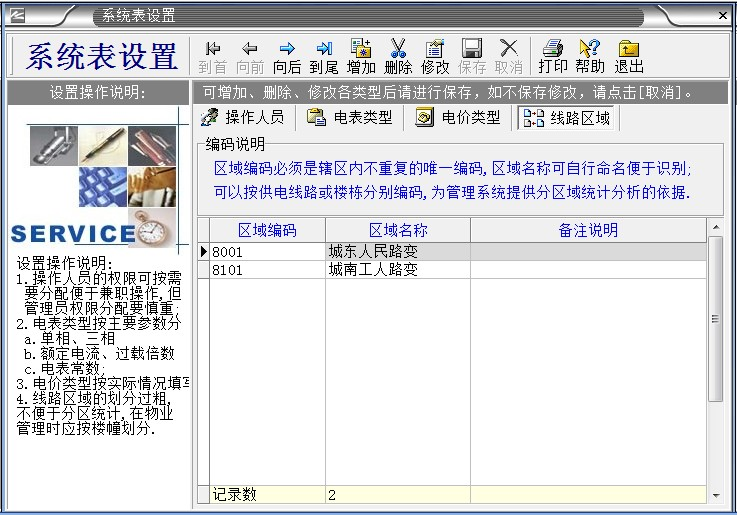
1、鼠标左键选择要删除的“线路区域”
2、鼠标左键: 出现以下对话框:
出现以下对话框:
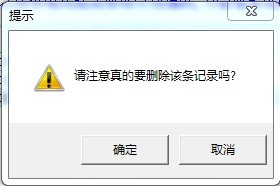
鼠标左键:
进入系统后,也可以进入“系统设置维护”,按以下步骤:
鼠标左键:![]() ,鼠标左键“系统设置维护”,出现以下对框:
,鼠标左键“系统设置维护”,出现以下对框:
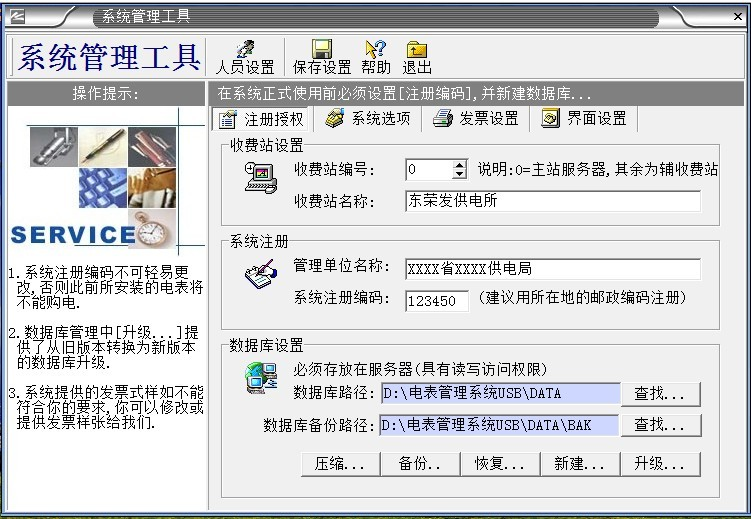
十一、“修改密码”设置
鼠标左键: 鼠标左键“更改人员密码”,出现以下对话框:
鼠标左键“更改人员密码”,出现以下对话框:
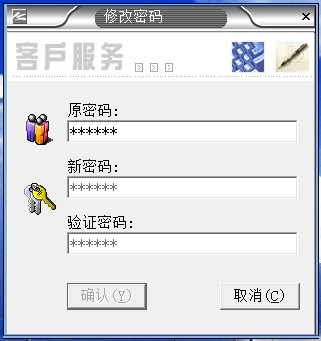
1、直接输入“原密码”,输好后,按回车
2、直接输入“新密码”,输好后,按回车
3、直接输入“验证密码”(就是新密码),输好后,按回车
4、鼠标左键: 出现以下对话框:
出现以下对话框:
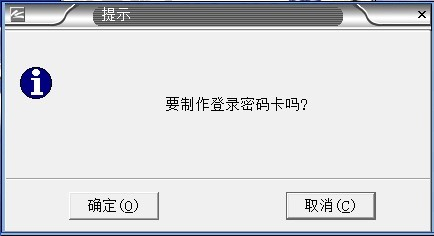
鼠标左键: 出现以下对话框:
出现以下对话框:

鼠标左键:
注意:
用哪个“操作人员”登陆系统,更改的就是哪个“操作人员”的密码(如果用“管理员”登陆的,更改的就是“管理员”的密码)
十二、开户配表登记
鼠标左键:![]() ,鼠标左键:“开户配表登记”,出现以下对话框:
,鼠标左键:“开户配表登记”,出现以下对话框:
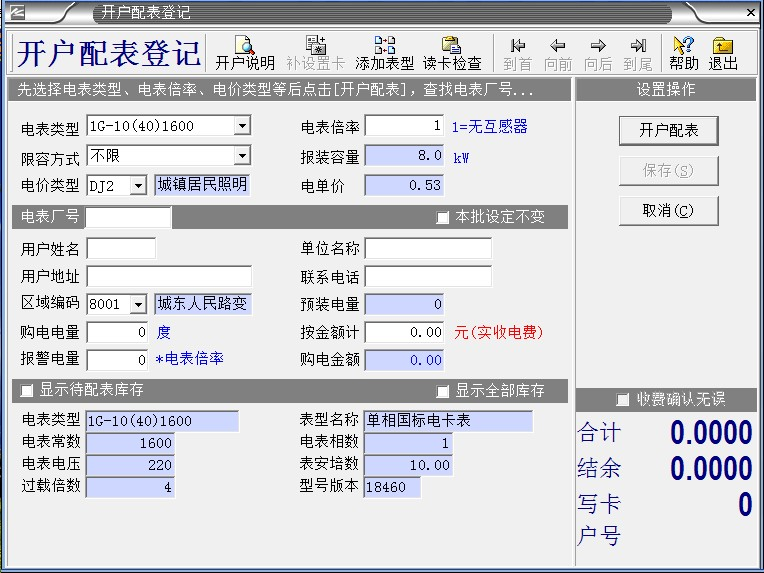
1、“电表类型”,鼠标左键: 选择你需要的“电表类型”
选择你需要的“电表类型”
2、“限容方式”,鼠标左键:![]() ,选择你需要的“限容方式”,
,选择你需要的“限容方式”,
限容方式:可以选择:“不限”,也可以选择:“超容断电”
选:“不限”,超过电表的最大功率,电表不断电,功率过大,电表超负荷工作,电表会烧掉,或影响使用寿命,电表剩余电量的时候,不能拉闸断电,只有报警灯会闪。
选:“超容断电”,超过了电表的最大功率,电表就自动断电,起到了保护电表的作用,剩余电量的时候电表会拉闸断电,报警灯会闪。
3、“电价类型”,鼠标左键:![]() ,选择你需要的“电价类型”
,选择你需要的“电价类型”
4、“电表倍率”,无互感器填:1;
有互感器的倍率按互感器倍率填写(例如是200/5A的电流互感器,200÷5=40,就填:40)
5、“报装容量”,可以按系统默认的,也可以更改,按你自己要求填写。
6、“电单价”,这里为默认的,不可更改。
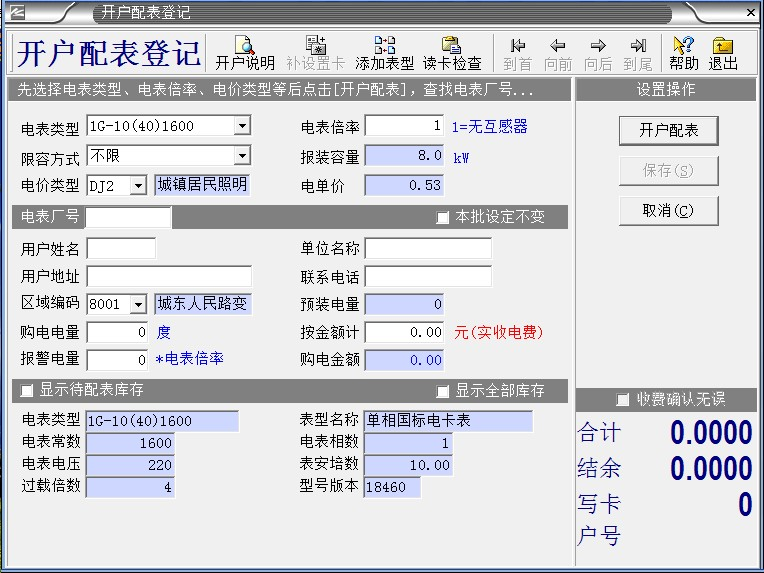
7、鼠标左键: 出现以下对话框:
出现以下对话框:

8、这里的编号不用更改,按默认的就可以了。
9、鼠标左键:
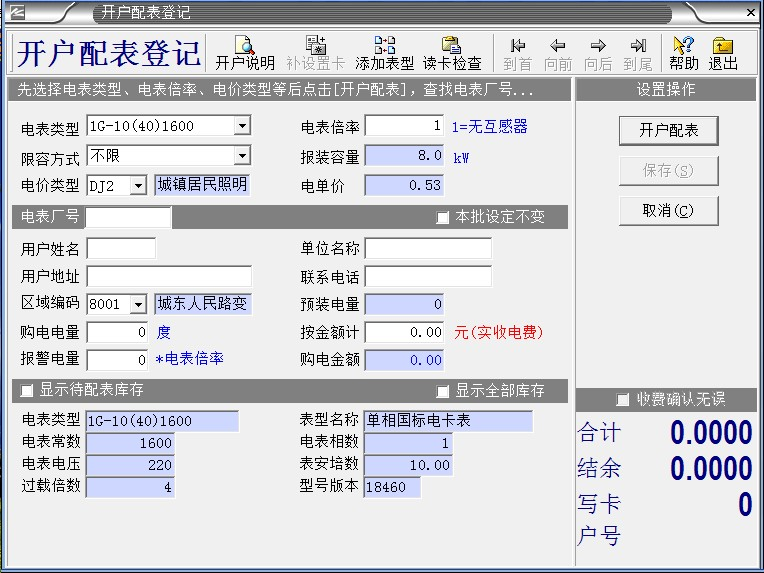
10、“电表厂号”,鼠标左键输入电表条码上
后10位数字(每只电表的电表厂号都不一样的,以这张
为例,输入0307004518),输好后按回车,出现以下对话框:
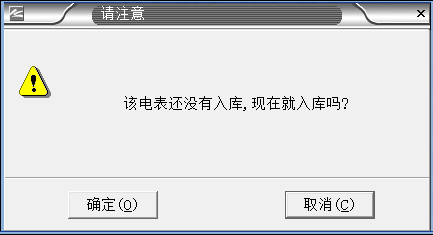
鼠标左键: 出现以下对话框:
出现以下对话框:

这里不用更改,按默认的就可以了。
鼠标左键: 出现以下对话框:
出现以下对话框:
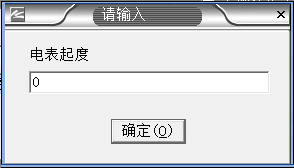
这里不用更改,按默认的就可以了。
鼠标左键:
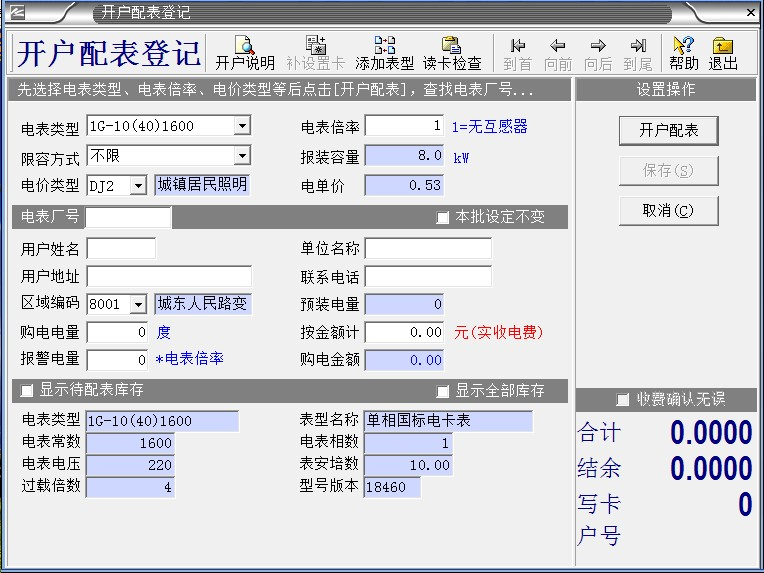
1、开户的电表,这里
 都是一样的
都是一样的
话,这里
12、“用户姓名”,鼠标左键,按你自己要求填写
13“用户地址”, 鼠标左键,按你自己要求填写
14、“区域编码”,鼠标左键![]() ,选择你需要的“区域编码”
,选择你需要的“区域编码”
15、“购电电量”,鼠标左键输入“购电电量”(电量不能少于21度)
16、“报警电量”,这里是默认的,不可更改
17、“单位名称”, 鼠标左键,按你自己要求填写
18、“联系电话”, 鼠标左键,按你自己要求填写
19、“预置电量”,这里为默认的,不可更改
浙江智电仪器仪表有限公司
专业生产预付费电表,插卡电表,IC卡电表,单相电表,三相电表,导轨电表等
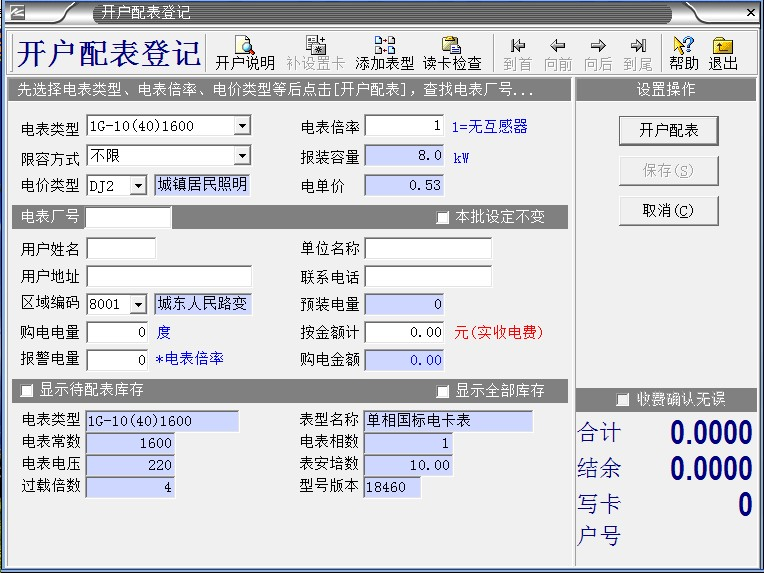
20 这里为默认的,不能更改
这里为默认的,不能更改
21、鼠标左键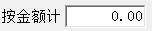 再按2次回车,把
再按2次回车,把 这里打勾
这里打勾
22、读卡器USB接口插到电脑,把IC卡插到读卡器,IC卡芯片朝上,插卡方式如下:

23、鼠标左键: 出现以下对话框:
出现以下对话框:
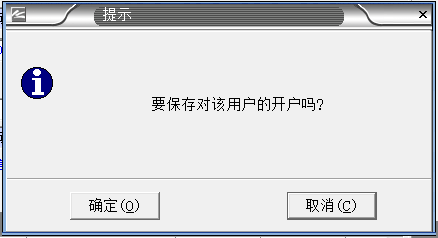
鼠标左键: 出现以下对话框:
出现以下对话框:

这里为默认的,不用更改
鼠标左键: 出现以下对话框:
出现以下对话框:

这里为默认的,不用更改
鼠标左键: 出现以下对话框:
出现以下对话框:

鼠标左键: 出现以下对话框:
出现以下对话框:
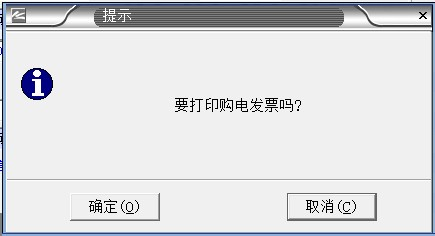
需要打印发票的,鼠标左键:
不需要打印发票的,鼠标左键:![]()
注意:
1、IC卡开户后,插电表使用了,再拿回来充电;每次充电的时候IC卡要先插一下电表,再拿回来充电;充完电后,再插一下电表,把IC卡的电量输到电表里面,就可以拔下来了,IC卡不用一直插着电表。
2、我们出厂之前,电表里有20度预置电量,是给客户安装电表用的,电表通电后,要马上给用户开户,插IC卡使用,等20度预置电量用完了,再给用户开户,插IC卡,电表就不识别了。
3、电表第一次使用,电表里有20度预置电量,是不能用完,要马上给用户开户,插IC卡使用,第二次是没关系的,用完了再冲也是可以的。
4、电表第一次使用,用户如果用了3度的预置电量,用户开户的IC卡里有100度电,IC卡插电表自动扣除用户用的3度电,只剩下97度。
十三、营业售电
鼠标左键: 鼠标左键“营业售电服务”,或直接点快捷键:
鼠标左键“营业售电服务”,或直接点快捷键:
出现以下对话框:
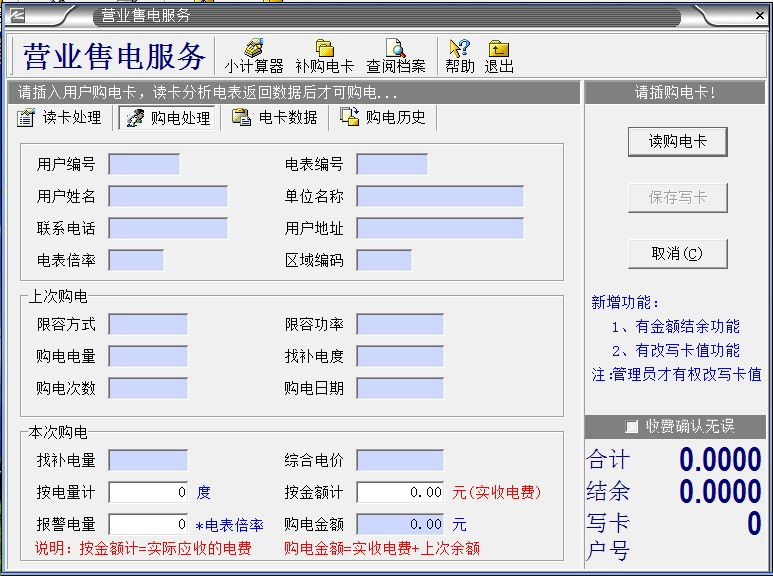
鼠标左键: 如果出现以下对话框:
如果出现以下对话框:
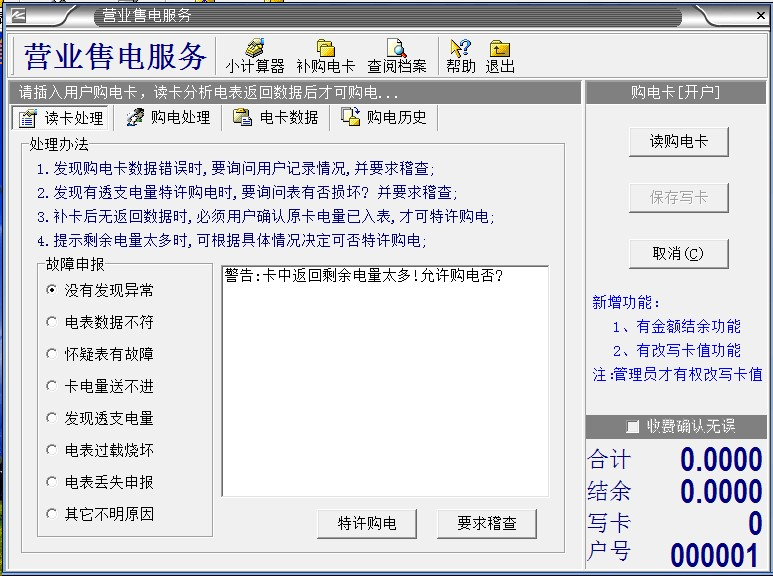
鼠标左键: 出现以下对话框:
出现以下对话框:
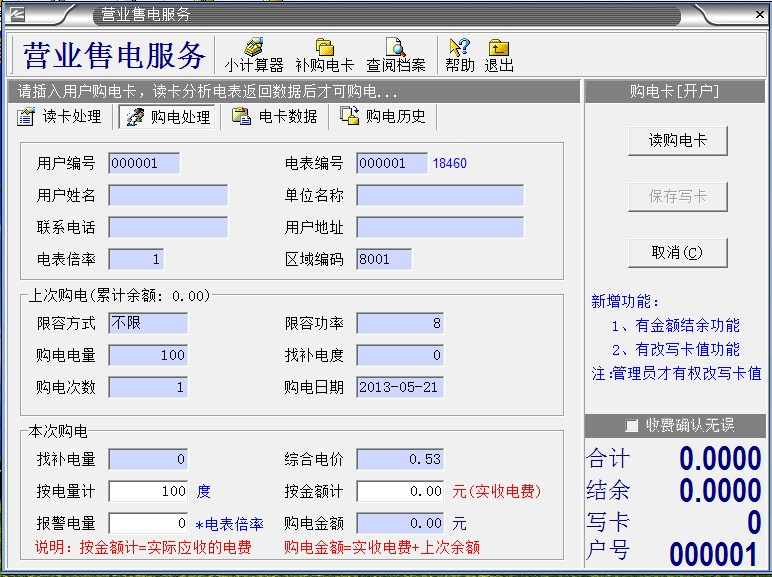
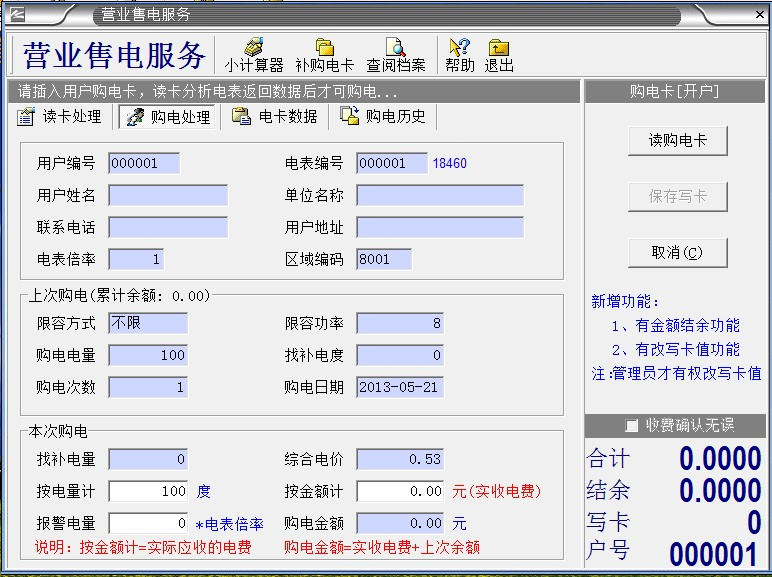
1、“按电量计”,鼠标左键输入电量,按2次回车
2、“按金额计”,这里自动生成,不用更改
3、“报警电量”,这里自动生成,不用更改
4、“购电金额” ,这里自动生成,不用更改
5、鼠标左键“按金额计”,按2次回车,把 这里打勾
这里打勾
6、鼠标左键![]() ,出现以下对话框:
,出现以下对话框:
 鼠标左键:
鼠标左键:![]() ,出现以下对
,出现以下对

需要打印发票的鼠标左键:
不需要打印发票的鼠标左键:
十四、补卡操作
鼠标左键: 出现以下对话框:
出现以下对话框:
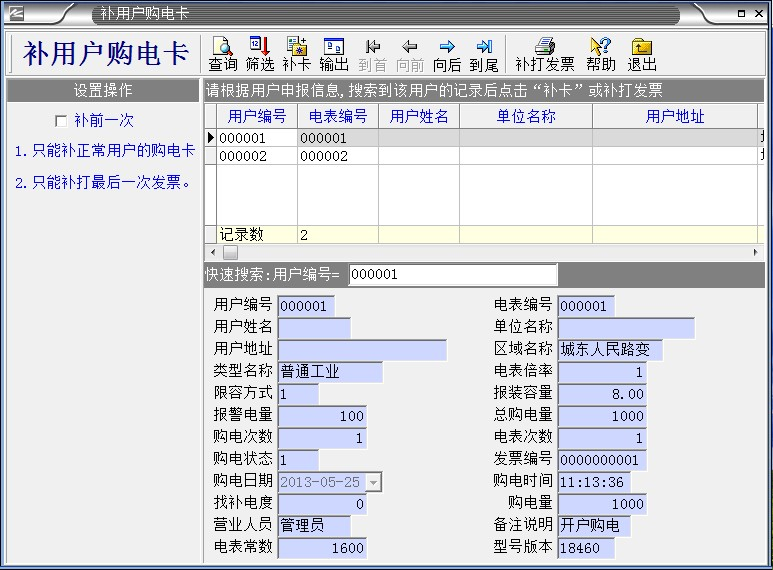
1、鼠标左键选择要补卡的用户(箭头要指向补卡的用户)
2、在读卡器中正确插入一张新的IC卡
3、鼠标左键:
注意:
补卡操作完成后,请先将此卡插入被补卡的电表中,如电表显示PO=**,表示补卡成功,这时才可以购电。
如果电表显示E=CE,表示补卡信息有误,电表需要清零、预置、重新开户,清零、预置之前先查看电表上有多少剩余电量,需补给用户。
浙江智电仪器仪表有限公司
专业生产单相预付费电表,三相预付费电表,导轨电表,远程电表









 你所在的位置:
你所在的位置: